电脑怎样远程操作 电脑远程控制教程
随着科技的不断发展,远程操作电脑已经成为一种非常便捷和高效的工作方式,人们可以在不同地点的电脑上进行远程控制,实现远程文件传输、远程协作等操作。但是对于一些不熟悉远程操作的人来说,可能会觉得操作复杂或者难以掌握。今天我们就来介绍一下关于电脑远程控制的一些基本教程,帮助大家更好地掌握远程操作的技巧。
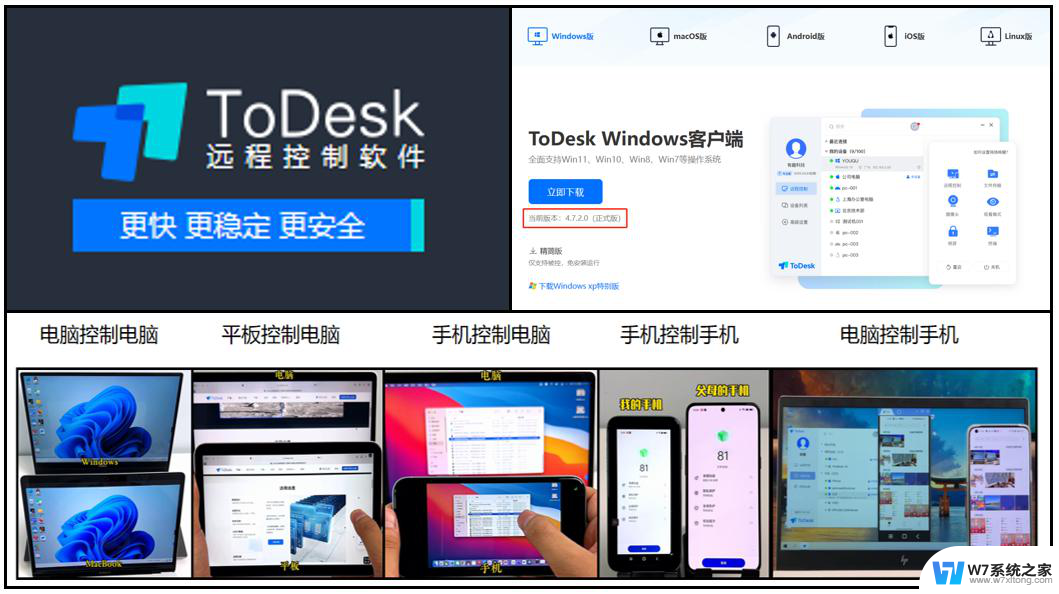
电脑远程控制怎么操作
第一种方法: 利用聊天软件QQ
1、利用聊天软件QQ自带的远程协助功能,如果你想让你的好友来控制你的电脑。可以直接点击远程协助按钮,具体的位置就在聊 天窗 口上面一排按钮上。这个和视频差不多,对方接受了,就可以远程控制你的电脑了。
2、利用系统本身自带的功能就可以实现远程控制。这种方法是不需要安装任何软件。首先,占在被控制的这一方,即如果你的电脑要支持被别的电脑远程控制的话,需要做一些系统的设置。第一,你的电脑需要开启对远程控制的支持,方法是在桌面的“计算机”上右键——属性——选择远程设置。
3、勾选"允许远程协助连接这台计算机"以及远程桌面的第三个选项.
4、有个选择用户,这里是指定远程访问具体是访问电脑里的哪个用户。为了安全起见,你可以给电脑加一个专用用于远程访问的用户,设定相应的权限,并设置好密码。一般情况下Administrator这个用户已经是可以被远程访问的,所以这里给自己的电脑设个密码显得很有必要。
5、如何远程来控制这台电脑。我的电脑是win7系统,点击开始,附件,找到远程桌面连接,打开。
6、打开后按提示输入你要控制的计算机的ip地址。知道对方电脑的ip地址,然后连接。会提示你输入用户名和密码,这里就是对方电脑上允许被远程控制的用户名和密码,如果不知道,可以直接用Administrator。点击确定,看看会出现什么,不错,对方的 电脑桌 面会直接在你的电脑上打开,你可以在里面像操作自己的电脑一样来做正常电脑上的任何事,只要你的足够的权限。
第二种方法:专业工具-TeamViewer
TeamViewer可在几秒钟内连接到世界各地的任何PC或服务器上。您可以身临现场般地远程控制您伙伴的PC。
1、下载安装TeamViewer,百度即可。对方机器也要安装,安装好运行,出现的界面。
2、如果你想让别人操作你的机器,你需要告知对方你的ID和密码。如果你要操作对方的机器,你需要知道对方是ID和密码,输入到“伙伴ID”,点击“连接到伙伴”,在弹出的输入密码框输入伙伴的密码。连接成功之后,你可以在里面像操作自己的电脑一样来做正常电脑上的任何事。
以上就是电脑如何进行远程操作的全部内容,如果还有不清楚的用户,可以参考以上小编提供的步骤进行操作,希望对大家有所帮助。
电脑怎样远程操作 电脑远程控制教程相关教程
-
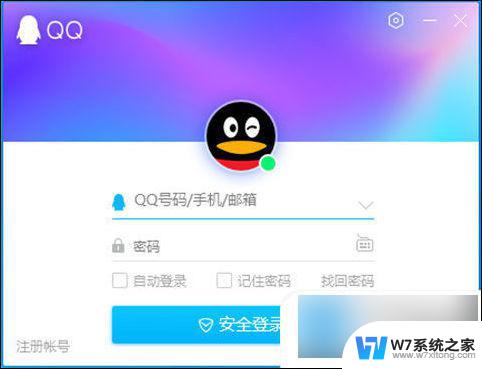 怎么让别人远程操控自己的电脑 电脑远程控制的步骤和操作方法
怎么让别人远程操控自己的电脑 电脑远程控制的步骤和操作方法2024-03-27
-
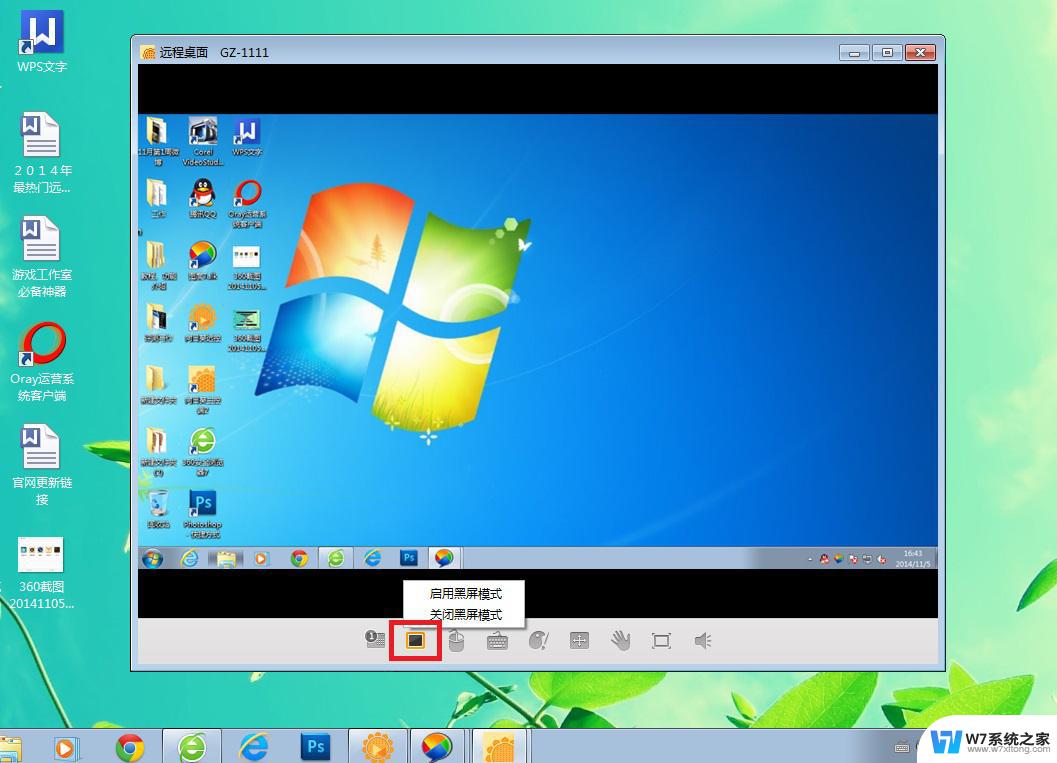 电脑没开机可以远程控制吗 电脑远程控制连接方法
电脑没开机可以远程控制吗 电脑远程控制连接方法2024-09-15
-
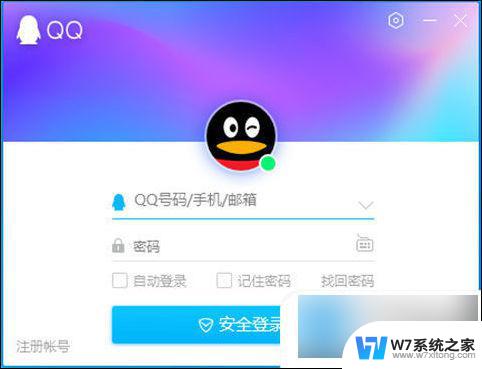 帮我吧怎么远程电脑 如何实现电脑远程控制
帮我吧怎么远程电脑 如何实现电脑远程控制2024-09-24
-
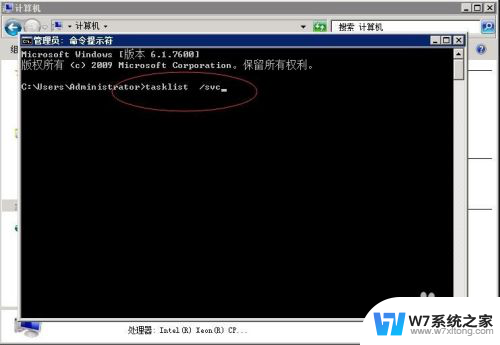 远程端口号怎么查看 Windows远程端口查看方法
远程端口号怎么查看 Windows远程端口查看方法2024-08-06
- 音量键键盘快捷键 电脑快捷键盘控制音量教程
- 控制面板卸载程序没反应 控制面板卸载程序失效怎么办
- 电脑课怎么脱离老师的控制 教师端电脑控制退出方法
- win1右键无nvidia控制面板 nvidia控制面板设置教程
- usb游戏手柄连接电脑教程 usb游戏手柄连接电脑教程
- 怎样给电脑上锁 电脑加密锁设置教程
- iphone13充电线为何没有usb接口 苹果13充电线为什么不是USB接口
- cdr文件如何显示缩略图 CDR文件缩略图查看方法
- 取消电脑自动关机怎么设置方法 怎么关闭电脑的自动关机功能
- 桌面显示windows不是正版如何解决 如何处理Windows副本不是正版的问题
- 文档打印怎么正反面打印 打印机如何进行正反面打印
- 苹果电脑触控板右键在哪 Macbook触摸板右键功能怎么开启
电脑教程推荐
- 1 桌面显示windows不是正版如何解决 如何处理Windows副本不是正版的问题
- 2 电脑网络打印机怎么连接 网络打印机连接教程
- 3 笔记本电脑怎么确定点击 Windows 10系统鼠标双击确定变单击确定的教程
- 4 mac查看硬盘使用情况 MacBook硬盘使用情况查看方法
- 5 查看笔记本电脑wifi密码 电脑上查看WiFi密码的方法步骤
- 6 电脑键盘调亮度 笔记本电脑键盘亮度调节键失灵怎么办
- 7 怎么快捷回到桌面 如何快速回到电脑桌面
- 8 惠普电脑哪个是开机键 惠普笔记本开机键在哪个位置
- 9 电脑卡游戏界面退不出去 游戏卡死怎么办无法回到桌面
- 10 word表格调整不了行高怎么办 如何解决Word文档中表格高度不能调整的困扰